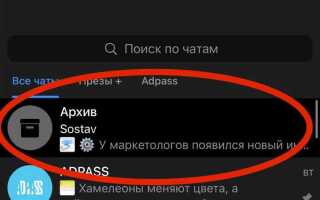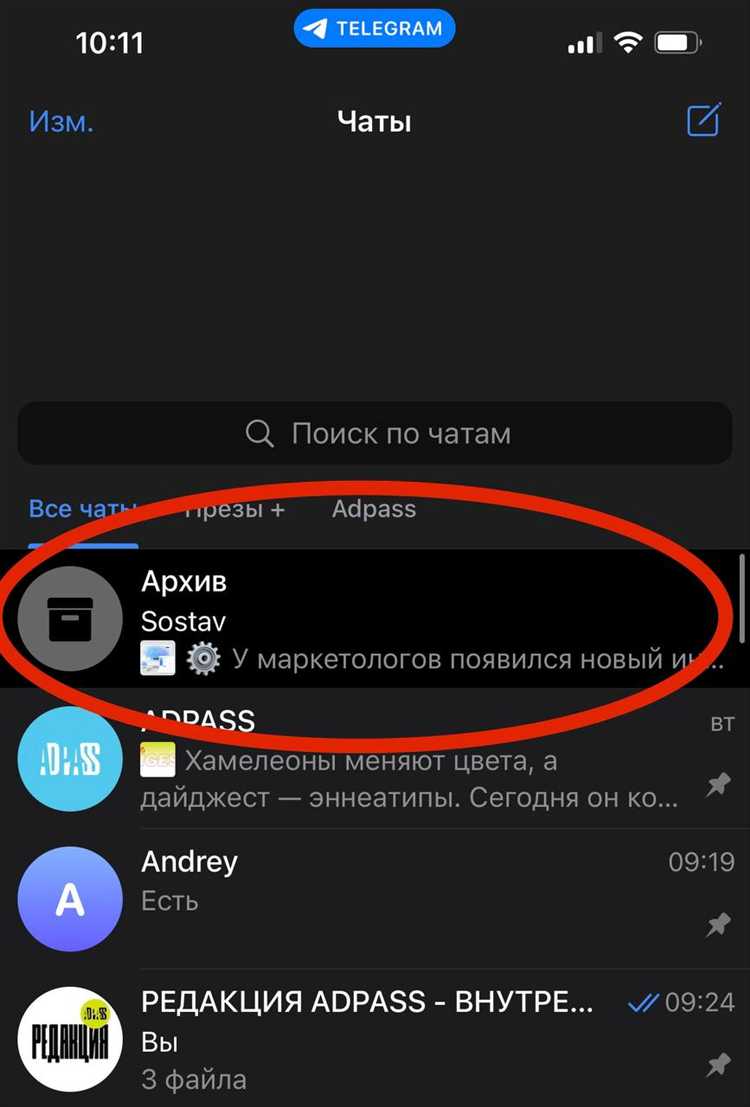
Удаление переписки в Telegram происходит мгновенно и без возможности стандартного восстановления. При этом сообщения исчезают как у отправителя, так и у получателя, что делает задачу возврата особенно сложной. Однако существует несколько решений, которые помогут восстановить утраченные данные, особенно если действовать быстро.
Кэш устройства – первый источник, к которому стоит обратиться. На Android-смартфонах Telegram сохраняет медиаданные и фрагменты переписок в локальной памяти. Если сообщения были удалены недавно, они могут остаться в кеше до автоматической очистки. Используйте файловый менеджер и перейдите в папку Android/data/org.telegram.messenger или Telegram/Telegram Documents, чтобы попытаться восстановить текстовые или мультимедийные файлы.
Если включено резервное копирование средствами сторонних приложений или с помощью полной синхронизации устройства, есть шанс найти сообщения в копии памяти телефона. Инструменты вроде Titanium Backup (для устройств с root-доступом) позволяют извлекать данные приложений, включая Telegram, из архива резервной копии.
При использовании Telegram Web или десктопной версии сообщения могут остаться в кеше браузера или локальном хранилище. Откройте Telegram Web, отключите интернет и попробуйте просмотреть диалоги – иногда это помогает отобразить удалённые сообщения до полной синхронизации. Аналогичный подход работает с Telegram Desktop, если кеширование включено и приложение не было перезапущено после удаления.
Если вы удалили сообщение случайно, но заметили это сразу, нажмите «Отменить» в течение нескольких секунд после удаления. Telegram предоставляет такую возможность только на короткое время и только при локальном удалении.
Полное восстановление без резервной копии или кеша невозможно – Telegram не хранит историю на серверах после удаления. Поэтому рекомендуется регулярно сохранять важную информацию вручную или использовать ботов-архиваторов для автоматического дублирования сообщений в отдельный чат или канал.
Проверка раздела «Недавние чаты» и возможности отката
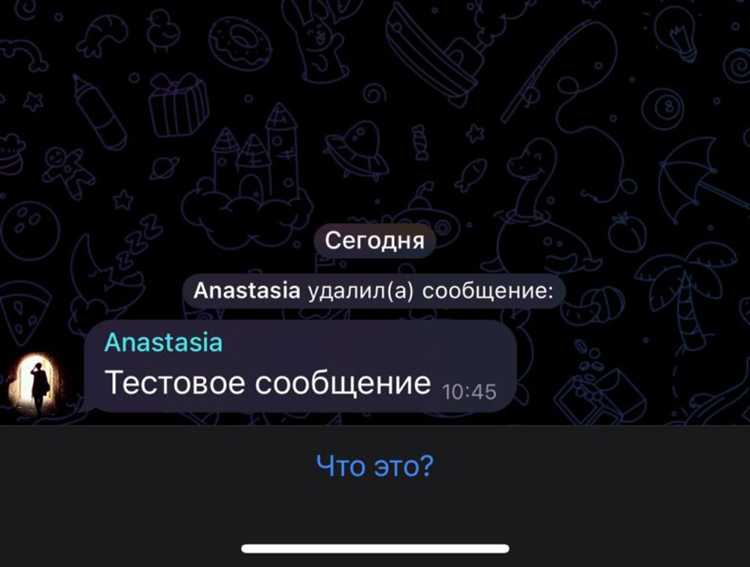
Раздел «Недавние чаты» в Telegram может содержать удалённые сообщения, если они остались в предварительном просмотре. Это особенно актуально при использовании десктопной версии или Telegram Web, где обновление интерфейса происходит не сразу.
- Откройте Telegram на ПК или в браузере.
- Обратите внимание на список чатов слева – часто удалённые сообщения сохраняются в виде фрагмента текста под названием чата.
- Если вы не перезапускали приложение, вероятность сохранения обрывка сообщения выше.
Возможность отката удалённого сообщения зависит от типа удаления:
- Если сообщение было удалено только у вас, собеседник может его переслать обратно.
- Если вы удалили сообщение и выбрали опцию «Удалить у всех», восстановление невозможно стандартными средствами.
В случае ошибок удаления (например, при случайном нажатии) попробуйте:
- Мгновенно перейти в «Недавние чаты», не закрывая приложение.
- Сделать скриншот превью сообщения, если восстановить напрямую невозможно.
- Проверить уведомления, если они не были очищены – текст сообщения может сохраниться там.
В мобильной версии Telegram уведомления могут содержать полный текст удалённого сообщения – особенно если включено отображение содержимого в настройках уведомлений. Быстрая реакция позволяет сохранить нужную информацию до её окончательного исчезновения.
Использование кэша устройства для поиска удалённых сообщений
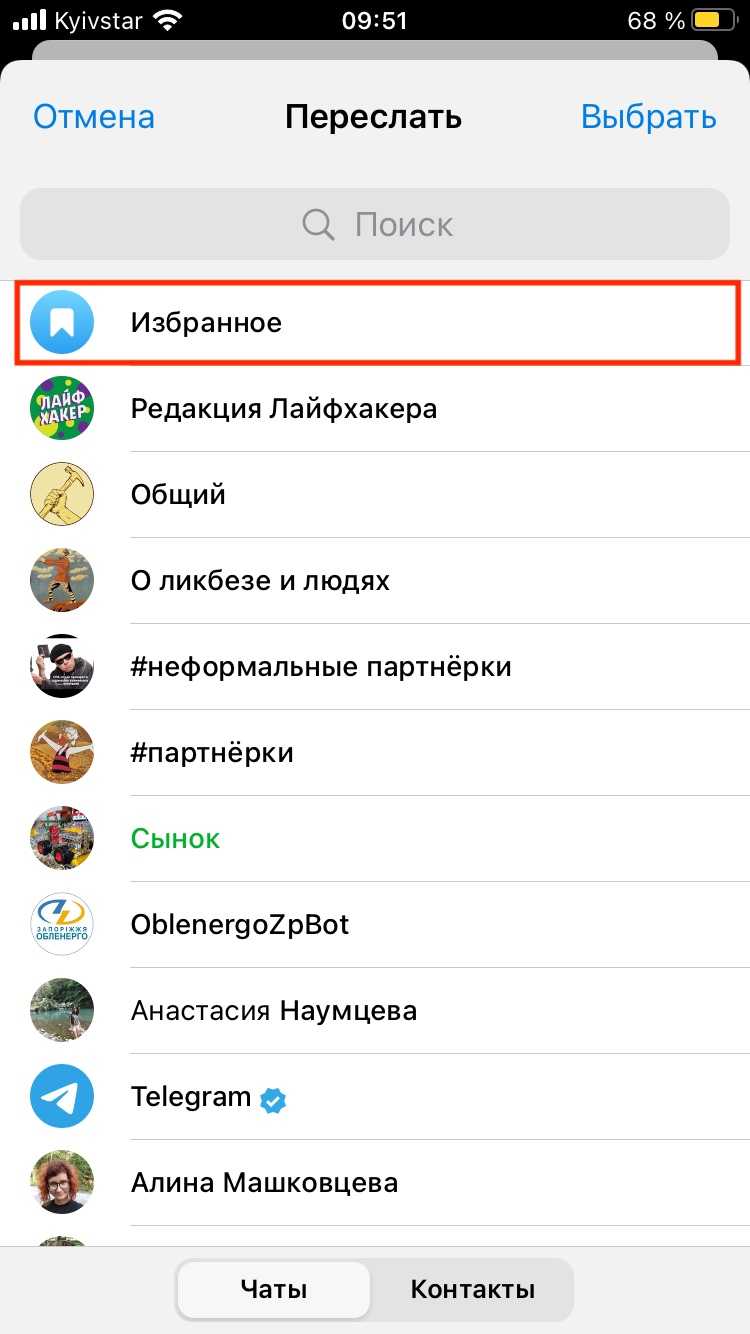
В Telegram сообщения, удалённые обеими сторонами, не сохраняются на сервере. Однако при локальной очистке чата или удалении приложения, часть данных может остаться в кэше устройства. Это особенно актуально для Android, где Telegram активно использует внутреннюю память и кэш.
Первым шагом проверьте папку /Android/data/org.telegram.messenger/cache или /Telegram/Telegram Cache. В них могут находиться временные файлы, включая фрагменты мультимедийных сообщений. Используйте файловый менеджер с правами доступа к системным папкам или подключите устройство к компьютеру.
Если вы ранее открывали сообщения с медиа (видео, изображения, голосовые), они могут сохраняться под случайными именами. Просматривайте файлы по дате изменения – это помогает отследить удалённые сообщения, особенно если известна примерная дата диалога.
Для расширенного анализа кэша используйте приложения, умеющие восстанавливать временные файлы: DiskDigger, EaseUS MobiSaver или GT Recovery. Они сканируют кэш-память и позволяют извлечь удалённые фрагменты без root-доступа, но точность выше при наличии прав суперпользователя.
Важно: Telegram периодически очищает кэш, особенно при нехватке памяти. Если вы включали автоочистку, шансы на восстановление снижаются. Отключите эту функцию в разделе «Данные и память» → «Использование памяти», чтобы в будущем сохранять больше данных локально.
Восстановление переписок через уведомления и виджеты

Если сообщение в Telegram было удалено до его прочтения, оно может остаться в системных уведомлениях. На Android такие уведомления часто сохраняются в шторке до ручного удаления. Быстрый доступ к ним возможен через журнал уведомлений, который можно открыть с помощью сторонних приложений – например, Notification History Log или FilterBox. Они фиксируют текст удалённых сообщений, если уведомление поступило до удаления.
На устройствах Samsung функция журнала уведомлений встроена в системные настройки. Чтобы её активировать, удерживайте на экране главный экран, выберите «Виджеты», затем «Настройки» → «Журнал уведомлений». После этого откройте добавленный виджет – там отобразятся уведомления, включая содержимое удалённых сообщений.
На устройствах с MIUI и подобными оболочками часть уведомлений может отображаться в собственных системных разделах – проверьте историю уведомлений в разделе безопасности или в настройках уведомлений. Важно: Telegram должен быть разрешён для показа уведомлений, иначе сообщения не сохраняются.
Для iOS история уведомлений не сохраняется системно, но при использовании Apple Watch уведомления с удалёнными сообщениями могут дублироваться на экране часов. Если часы не синхронизированы с iPhone, уведомление может остаться доступным дольше.
Рекомендуется включить отображение уведомлений Telegram в полной форме (включая текст сообщений) и не использовать режимы «Не беспокоить», иначе сообщение может быть не зафиксировано.
Синхронизация с другим устройством: что можно найти

При входе в аккаунт Telegram с другого устройства можно получить доступ к части переписки, даже если сообщения были удалены на основном устройстве. Это возможно благодаря облачной синхронизации, при которой история чатов сохраняется на серверах Telegram до момента окончательного удаления пользователем.
Если сообщение было удалено только на одном устройстве, оно может сохраняться на другом, где не происходила синхронизация в момент удаления. Подключив Telegram к старому смартфону, планшету или ПК, где раньше использовался аккаунт, можно обнаружить остатки переписки, в том числе медиафайлы и голосовые сообщения.
Особое внимание стоит уделить кэшированным данным в десктопной версии Telegram. В папке tdata на компьютере могут сохраняться фрагменты переписки, если Telegram не был настроен на автоматическую очистку данных. Аналогично, на Android-устройствах можно проверить папку Telegram в памяти устройства, где могут остаться файлы, отправленные в чат до удаления.
Если вход на новое устройство выполнен сразу после удаления сообщений, их восстановление будет невозможно: Telegram моментально синхронизирует изменения. Однако при использовании офлайн-устройств или отключённого интернета шанс сохранения данных выше. Перед подключением устройства к сети можно сделать копию файлов Telegram и попытаться восстановить содержимое с помощью сторонних инструментов для анализа SQLite или recovery-файлов.
Запрос данных у собеседника: как это сделать корректно

Если сообщение в Telegram было удалено и восстановить его техническими способами невозможно, остаётся вариант запроса копии у собеседника. Чтобы повысить шансы на положительный отклик, важно сформулировать обращение точно и уважительно.
Уточните контекст: укажите дату и приблизительное время переписки, тему обсуждения, если она была специфической. Это поможет собеседнику быстрее найти нужный фрагмент.
Избегайте давления: не настаивайте и не требуйте. Лучше использовать формулировки вроде: «Если у тебя сохранилось это сообщение, можешь, пожалуйста, переслать его?»
Соблюдайте приватность: дайте понять, зачем вам нужна эта информация, особенно если она содержит личные данные. Пример: «Мне нужно это сообщение для подтверждения деталей, которые я упустил».
Выбирайте подходящее время: не отправляйте запрос в поздние часы и избегайте деликатных тем в неподходящих обстоятельствах. Лучше дождаться, пока собеседник будет онлайн и активен.
Будьте готовы к отказу: если человек не хочет делиться содержимым переписки, стоит уважать это решение. Повторные обращения только ухудшат отношения.
Используйте голосовые или текстовые сообщения – в зависимости от стиля общения. Иногда голосовое объяснение воспринимается более естественно и снижает вероятность недопонимания.
Использование резервных копий и экспорта данных Telegram

Telegram не создает автоматические резервные копии переписок на устройстве, однако предоставляет возможность экспорта данных через десктопную версию. Это единственный способ сохранить содержимое чатов до их удаления.
- Откройте Telegram Desktop и перейдите в «Настройки» → «Дополнительно» → «Экспорт данных из Telegram».
- Выберите нужные типы данных: личные чаты, группы, медиафайлы, стикеры, GIF и другие элементы.
- Установите фильтры: по дате, пользователю или типу сообщений, чтобы сократить объём экспорта.
- Выберите формат экспорта: HTML для просмотра в браузере или JSON для анализа.
- После экспорта откройте файл и найдите нужные сообщения. Удалённые из приложения сообщения, если экспорт был сделан до удаления, сохраняются в архиве.
Важно: экспорт работает только для данных, которые были доступны на момент его создания. Если сообщение удалено до экспорта – оно не попадёт в архив. Для регулярного резервного копирования рекомендуется вручную выполнять экспорт с определённой периодичностью.
Вопрос-ответ:
Можно ли восстановить удалённые сообщения в Telegram без использования сторонних приложений?
Да, в некоторых случаях восстановить удалённые сообщения возможно с помощью встроенных функций Telegram. Например, если чат синхронизируется с облаком, сообщения могут сохраняться на сервере и отображаться при повторном входе. Также стоит проверить, есть ли резервные копии на устройстве или в настройках мессенджера, если они были включены заранее.
Как восстановить удалённые сообщения в Telegram на телефоне Android?
Для начала стоит проверить, включена ли функция автоматического резервного копирования в приложении или на самом устройстве. Если да, можно попытаться восстановить сообщения из резервной копии через настройки телефона. Также можно воспользоваться функцией «архив чата» — иногда удалённые сообщения остаются там. В случаях, когда сообщения были удалены совсем недавно, помогает включение уведомлений, где сохраняются копии приходящих сообщений. Если ничего из этого не помогает, можно попробовать использовать сторонние программы для восстановления данных, но стоит быть осторожным с безопасностью.
Почему не всегда удаётся вернуть удалённые сообщения в Telegram?
Telegram хранит данные на своих серверах и в облаке, но при удалении сообщений они часто удаляются полностью и безвозвратно, особенно если пользователь удалил их и у себя, и у собеседника. Кроме того, Telegram не создаёт автоматические резервные копии сообщений на устройстве по умолчанию, что затрудняет восстановление. Если резервные копии не были сделаны заранее, вернуть информацию становится практически невозможно.
Есть ли способы восстановить удалённые сообщения в Telegram на iPhone?
На iPhone можно попробовать восстановить сообщения из резервных копий, созданных в iCloud, если они были сделаны до удаления сообщений. В приложении Telegram напрямую специальных функций для восстановления нет, но иногда помогает проверка «Недавно удалённых» файлов и сообщений, если такая опция доступна. Также полезно проверить уведомления — иногда копии сообщений остаются в центре уведомлений или на заблокированном экране. В противном случае придётся использовать специализированные программы для восстановления данных с iPhone, которые работают с внутренней памятью устройства.